
Berapa kali anda perlu melakukan sesuatu di komputer riba anda semasa anda keluar dan kira-kira, tetapi anda tidak mahu menjatuhkan lima dolar untuk kopi untuk menghisap beberapa ” percuma ” wi-fi? Penyelesaiannya adalah mudah: hanya gunakan telefon anda sebagai penghala tanpa wayar dan kongsi pelan data telefon anda dengan komputer riba, tablet, telefon rakan atau komputer desktop anda.
Banyak telefon mampu beroperasi sebagai hotspot Wi-Fi mudah alih-susun atur dan pilihan mungkin hanya berbeza dari pengilang kepada pengilang. Ia menghairankan mudah untuk menubuhkan keupayaan untuk berkongsi data, dan sebaik sahaja anda menggunakannya beberapa kali anda akan tertanya-tanya mengapa anda pernah menganggap hotspot Wi-Fi sebenar diperlukan. Hanya pergi ke Tetapan> Rangkaian & Internet> Hotspot dan Tethering. Bergantung pada UI anda jalan yang tepat boleh sedikit berbeza.
Di bawah hotspot dan tethering, anda akan dapati sekumpulan pilihan yang mungkin anda tidak pernah melihat sebelum ini, dan anda juga akan mengetahui bahawa berkongsi sambungan Wi-Fi pada Android adalah mudah.

Menyediakan hotspot wi-fi mudah / © NextPit
Cara Menyiapkan Hotspot Wi-Fi Mudah Alih
Di tengah-tengah anda akan menemui peristiwa utama: hotspot Wi-Fi mudah alih dan menubuhkan hotspot Wi-Fi. Jika anda tidak mahu menggunakan persediaan lalai (atau tidak tahu apa hotspot mudah alih akan dipanggil), maka anda akan mahu masuk ke hotspot Wi-Fi yang ditetapkan terlebih dahulu. Akan ada nama sambungan dan kata laluan lalai, tetapi anda boleh menamakannya atau menukar kata laluan kepada apa sahaja yang anda pilih. Sebaik sahaja anda mempunyai hotspot Wi-Fi anda, hanya ketik kotak semak/togol lain di sebelah hotspot Wi-Fi mudah alih dan kongsi. Cukup cari nama rangkaian itu dalam senarai sambungan Wi-Fi peranti anda yang lain dan log masuk.
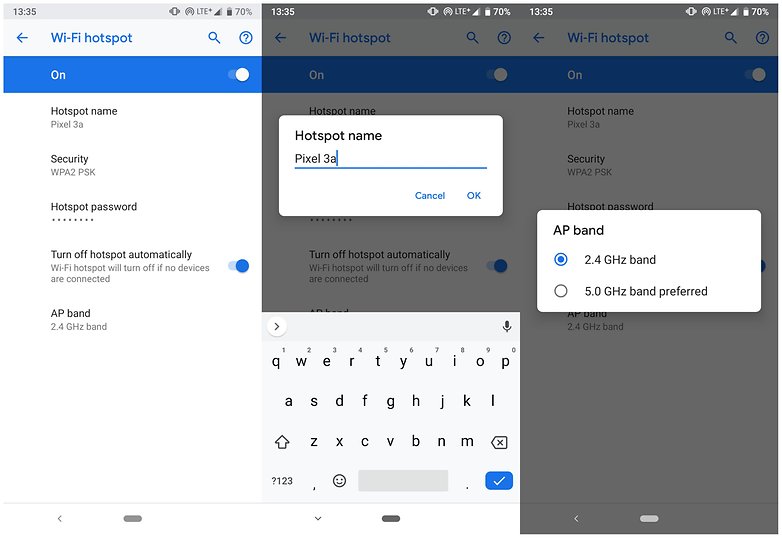
Namakan hotspot anda dan tetapkan kata laluan yang anda mahukan / © NextPit
Perlu diingat bahawa tidak semua orang mempunyai pelan data tanpa had dan menggunakan komputer riba pada pelan data mudah alih boleh mengunyahnya dengan cepat. Komputer riba anda tidak akan menggunakan versi mudah alih laman web yang anda lawati, jadi berhati -hati dan hanya gunakan telefon anda sebagai hotspot mudah alih apabila ia benar -benar diperlukan. Lima dolar untuk kopi tidak begitu buruk selepas anda membandingkannya dengan caj data yang berlebihan dari pembawa anda.
Cara berkongsi data dengan penambatan USB
USB Tethering membolehkan anda menggunakan sambungan data telefon anda dengan kabel USB. Ini bermakna anda boleh mengecas telefon anda pada masa yang sama dengan berkongsi sambungan data yang stabil dengan, katakan, komputer riba anda. Ia kemungkinan besar akan kelabu tetapi apabila anda menyambungkan telefon anda ke peranti atau komputer lain melalui USB, ia akan menjadi tersedia.
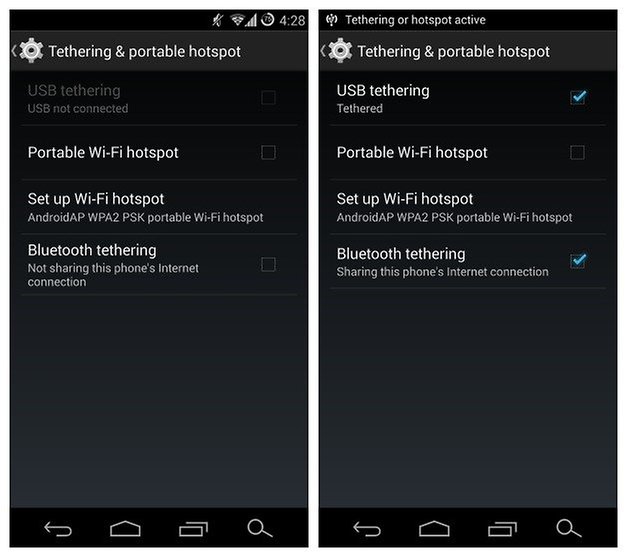
Menu tethering (kiri) dan sambungan USB dan Bluetooth yang diaktifkan (kanan) / © NextPit
Cara berkongsi data mudah alih dengan penambatan bluetooth
Di bahagian bawah, terdapat penambatan Bluetooth, yang pada dasarnya adalah perkara yang sama seperti di atas, tetapi menggunakan Bluetooth untuk berkongsi internet sebaliknya. Sudah tentu, jenis penambatan ini juga membolehkan anda memindahkan data dan fail lain melalui sambungan USB atau Bluetooth. Secara semulajadi, dalam contoh kedua, anda perlu menghidupkan Bluetooth anda dan dipasangkan ke peranti lain untuk berkongsi internet anda melalui jenis sambungan ini. Ini akan membolehkan anda berkongsi data antara telefon, atau sebarang peranti Bluetooth yang lain.
Adakah anda menggunakan telefon pintar anda sebagai hotspot Wi-Fi? Adakah anda tahu bagaimana untuk berkongsi Wi-Fi dari Android sebelum ini? Beritahu kami dalam komen.
